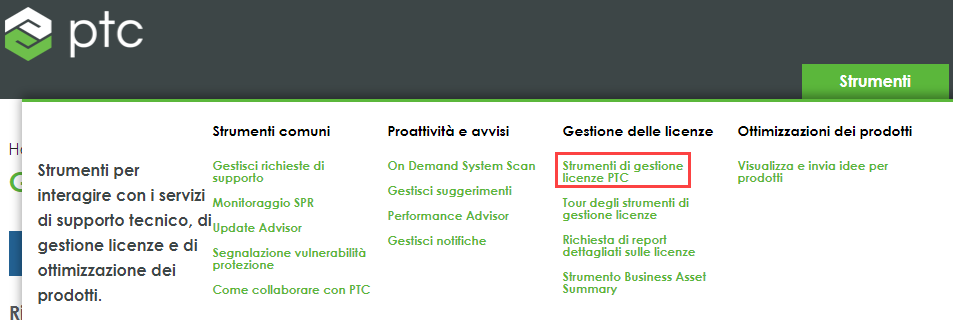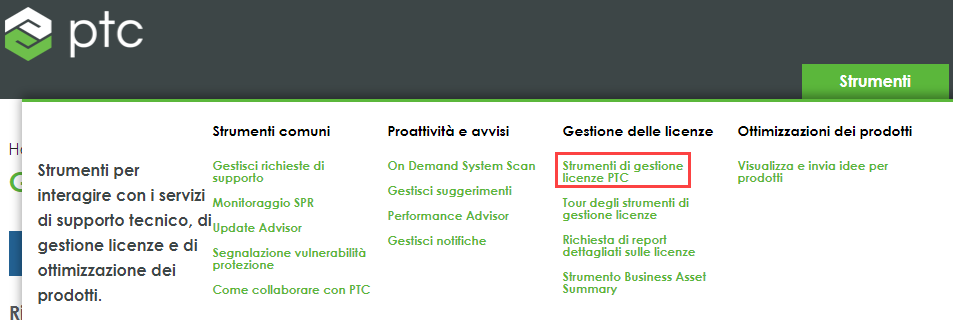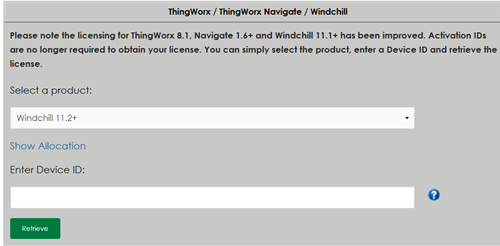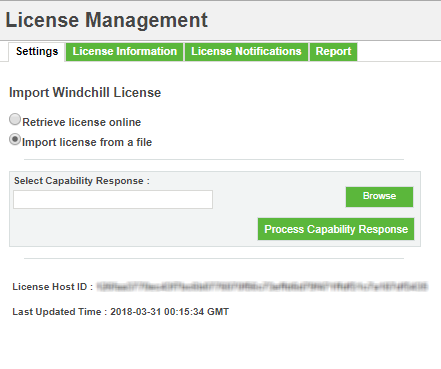Recuperare una licenza offline
Quando non è possibile recuperare una licenza online o il sistema non è connesso a Internet, è possibile recuperare la licenza offline tramite un file.
Per attivare la licenza offline, attenersi alla procedura descritta di seguito.
2. In > Gestione delle licenze, fare clic su Strumenti di gestione licenze PTC. Viene visualizzata la pagina Gestione delle licenze.
3. Nella sezione ThingWorx/ThingWorx Navigate/Windchill, selezionare la versione installata.
4. In Immettere l'ID dispositivo, digitare l'ID host visualizzato nell'utilità Gestione licenze per cui si desidera recuperare la licenza.
5. Fare clic su Recupera. Un'e-mail contenente l'URL Web da cui è possibile scaricare il file di licenza viene inviata all'ID e-mail registrato.
6. Nella notifica e-mail, fare clic sull'URL Web per aprire la pagina Gestione delle licenze. In questa pagina viene visualizzato un elenco dei file di licenza generati negli ultimi sette giorni.
7. Identificare il file di licenza che si desidera scaricare utilizzando le informazioni sull'ID host e fare clic su Scarica. Il file di licenza contenente tutti i diritti di accesso a Windchill viene scaricato nella posizione di default.
8. Accedere alla scheda > Impostazioni.
9. Nella scheda Impostazioni, fare clic su Importa licenza da un file.
10. Per individuare e caricare il file di licenza ottenuto dal portale Gestione delle licenze PTC, fare clic su Sfoglia.
11. Per attivare la licenza, fare clic su Elabora risposta alla richiesta di funzionalità.
La licenza viene attivata nel sistema e nella scheda Informazioni licenza viene aggiunto un nuovo record o vengono aggiornate le licenze esistenti. Per ulteriori informazioni su come visualizzare le informazioni sulla funzione di licenza e i dati relativi all'utilizzo di una licenza, vedere Visualizzazione delle informazioni sulle licenze.